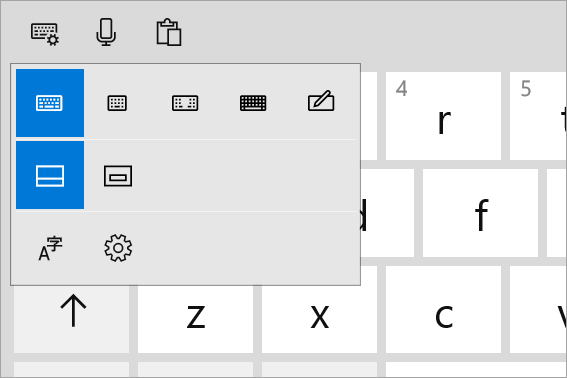Windows デバイスにタッチスクリーンがある場合は、タッチ キーボードを使用して、画面に表示されるキーボードをタップしてテキストを入力できます。 タッチ キーボードをタップすると、ペンまたは指先で実行できます。 タッチ キーボードは、既定のレイアウトまたは他のいくつかの使用可能なオプションのいずれかと共に使用できます。
詳細については、関心のあるトピックを選択してください。
タッチ キーボードを開くには:
-
テキストを入力する場所をタップすると、タッチ キーボードが自動的に開きます。
-
タスク バーのシステム トレイ領域にある タッチ キーボード アイコンを選択します。
注: タスク バーのシステム トレイ領域に タッチ キーボード アイコンが表示されない場合は、「 Windows でタッチ キーボードを有効または無効にする」の記事を参照してください。
タッチ キーボードが自動的に開くタイミングを設定するには、「 Windows でタッチ キーボードを有効または無効にする」の記事を参照してください。
タッチ キーボードでテキストを入力するときに使用できる 5 つの異なるタッチ キーボード レイアウトがあります。 また、日本語固有のタッチ キーボード レイアウトが 2 つあります。
タッチ キーボード レイアウト オプションを表示して切り替えるには、タッチ キーボードの左上隅にあるキーボード設定 アイコンを選択します。
|
キーボード |
説明 |
|---|---|
|
既定のキーボード |
このレイアウトはタッチスクリーン入力用に最適化されています。 より大きなキーがあり、入力しやすくするために一部のキーが削除されます。 |
|
分割キーボード |
このレイアウトでは、キーボードの半分が画面の左端に近く、残りの半分が画面の右端になるように分割されます。 このレイアウトにより、タッチスクリーン デバイスを 2 つの手で保持するときに簡単に入力できます。 注: 一部の言語では使用できません。 |
|
小型キーボード |
このレイアウトは、画面上の任意の場所に移動できるコンパクトなキーボードです。 タッチ キーボードがドッキング解除されたときに使用されるのと同じキーボードです。 注: 一部の言語では使用できません。 |
|
従来のキーボード |
このレイアウトでは、ほとんどの場合、標準の外部キーボードがレプリケートされます。 すべての機能を備え、キーの拡張された選択が含まれています。 |
|
手書きパネル |
このレイアウトでは、ペンまたは指先を使用してテキストを入力できる手書きパネルが開きます。 ペンの代わりに指先を使用する場合:
|
|
12 キー レイアウト (日本語のみ) |
3x4 グリッドにキーを配置する日本語文字のキーボード レイアウト。 |
|
50 オン レイアウト (日本語のみ) |
5 行のグリッドにキーを配置する日本語文字のキーボード レイアウト。 日本語の話者が特定のひらがな文字を見つけやすくなります。 |
注: 図形の書き込みのようなスワイプベースの入力は、すべての言語で使用できるわけではありません。
タッチ キーボードをドッキングおよびドッキング解除するには、タッチ キーボードの [閉じる] アイコンの横にあるアイコンを選択します。
タッチ キーボードのドッキングとドッキング解除を行うと、キーボードを固定された位置に維持したり、作業スタイルに最適な画面の別の場所に移動したりできます。
ヒント: 既定、分割、または従来のキーボード レイアウトを使用していて、タッチ キーボードがドッキング解除されている場合は、小さいキーボード レイアウトに切り替わります。
Windows 10 のサポートは、2025 年 10 月に終了します
2025 年 10 月 14 日以降、Windows Update を介した Windows 10 の無料ソフトウェア更新プログラム、テクニカル サポート、セキュリティ修正プログラムが、Microsoft から提供されなくなります。 お使いの PC は引き続き機能しますが、Windows 11 に移行することを推奨します。
-
テキストを入力する場所をタップすると、タッチ キーボードが自動的に開きます。
-
タスク バーのシステム トレイ領域にある タッチ キーボード アイコンを選択します。
注: タスク バーのシステム トレイ領域に タッチ キーボード アイコンが表示されない場合は、「 Windows でタッチ キーボードを有効または無効にする」の記事を参照してください。
タッチ キーボードが自動的に開くタイミングを設定するには、「 Windows でタッチ キーボードを有効または無効にする」の記事を参照してください。
タッチ キーボードでテキストを入力するときに使用できる 5 つの異なるタッチ キーボード レイアウトがあります。 タッチ キーボードのレイアウトとオプションを表示および切り替えるには、タッチ キーボードの左上隅にある [ キーボード設定 ] アイコンを選択します。
|
キーボード |
説明 |
|---|---|
|
Standard キーボード |
このレイアウトは既定のレイアウトであり、標準の外部キーボードに似ていますが、もう少しコンパクトです。 このレイアウトでは、数値や ESC などのキーにはアクセスできません。 |
|
狭いレイアウト (片手) キーボード |
標準キーボードよりもサイズが小さいです。幅の狭いキーボードは、電話のキーボードを再現したものと考えることができます。 作業中に画面が非表示になり、図形の書き込みなどのスワイプベースの入力がサポートされます。 |
|
分割キーボード |
このレイアウトでは、キーボードの半分が画面の左端に近く、残りの半分が画面の右端になるように分割されます。 このレイアウトにより、タッチスクリーン デバイスを 2 つの手で保持するときに簡単に入力できます。 注: 一部の言語では使用できません。 |
|
手書きパネル |
このレイアウトでは、ペンまたは指先を使用してテキストを入力できる手書きパネルが開きます。 ペンの代わりに指先を使用する場合:
|
|
拡張された標準キーボード |
このレイアウトでは、標準の外部キーボードが最も密接にレプリケートされます。 標準的な外部キーボードと同じ機能をすべて備えており、さまざまなキーが数多く用意されています。 |
注: 図形の書き込みのようなスワイプベースの入力は、すべての言語で使用できるわけではありません。
タッチ キーボードをドッキングしてドッキング解除するには、タッチ キーボードで次のようにします。
-
タッチ キーボードの左上隅にある [ キーボード設定 ] アイコンを選択します。
-
キーボード レイアウト アイコン オプションのすぐ下にあるアイコンを選択します。
タッチ キーボードのドッキングとドッキング解除を行うと、キーボードを固定された位置に維持したり、作業スタイルに最適な画面の別の場所に移動したりできます。